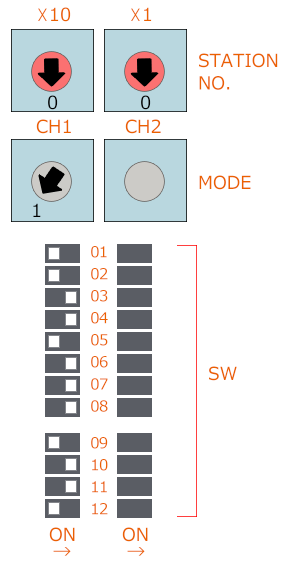概要
QnAシリーズとRS-232Cで接続する場合の設定例です。
使用機種
項目 |
機種等 |
PLC |
Q2ACPU |
通信ユニット |
AJ71QC24 |
設定環境
項目 |
環境 |
OS |
Windows7 Professional 64Bit |
設定詳細
項目 |
設定 |
設定項目 |
設定例 |
PLC側の設定 |
スイッチで設定 |
局番 |
0 |
伝送速度 |
19200bps |
||
バイトサイズ |
7ビット |
||
ストップビット |
1ビット |
||
奇数/偶数パリティ |
偶数 |
||
サムチェックコード |
あり |
||
プロトコル |
MCプロトコル(形式1) |
||
パソコン側の設定 |
ユニット設定 |
COMポート |
接続する通信ポート番号 |
伝送速度 |
19200bps |
||
バイトサイズ |
7bits |
||
ストップビット |
1bits |
||
パリティ |
偶数 |
||
サムチェック |
あり |
||
プロトコル |
形式1 |
||
フォルダ及び通信テスト時設定 |
局番 |
00 |
|
ネットワーク番号 |
00 |
||
PC番号 |
FF |
||
要求先ユニットI/O番号 |
03FF |
||
要求先ユニット局番号 |
00 |
||
自局番号 |
00 |
※パソコン側の設定の大部分はユニット側の設定に合わせ込む形になります。
PLC側の設定
「AJ71QC24」に設定を行います。設定は前面スイッチで行います。
1.スイッチを以下のように設定する
|
※この設定例では、CH1のみ設定を行います。 |
|
RS-232Cケーブルの注意事項 「AJ71QC21」はデフォルトで「CD端子チェックなし」の設定になっています。CD端子チェックを行う配線にした場合、ラダープログラムを1行追加する必要があります。詳しくは、「シリアルコミュニケーションユニット」ユーザーズマニュアル(詳細編)を参照してください。 |
|
スイッチの設定内容等の詳細については、三菱電機「AJ71QC24形シリアルコミュニケーションユニット」ユーザーズマニュアル(ハードウェア編)を参照してください。 |
パソコン側の設定
Serverアプリケーションを用いて、通信設定を行ったPLCと接続を行います。
1.ツリーの「Application」-「Driver」を右クリックして、ドライバの追加を選択する
2.表示されたドライバ一覧から以下のユニットを選択し、追加を行う
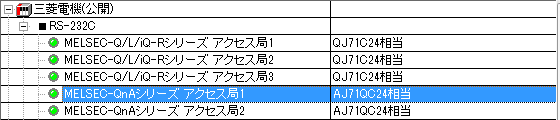
3.追加されたユニット(U01)のプロパティを開き、通信設定をクリックする
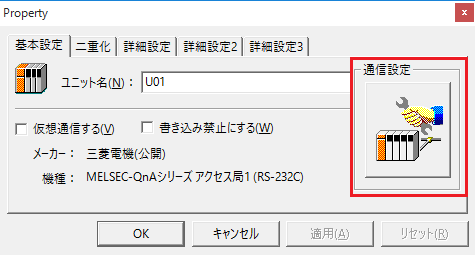
4.「通信設定」で以下のように設定を行う
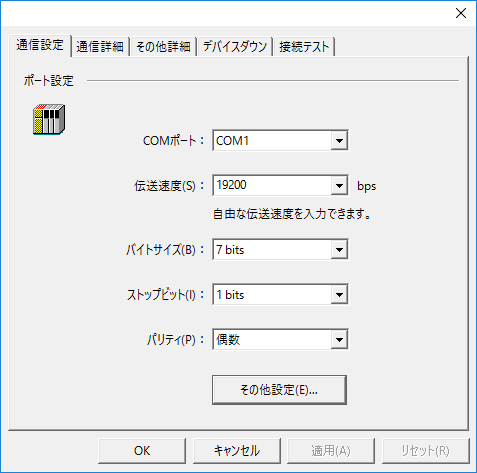
設定 |
設定内容 |
COMポート |
接続する通信ポート番号 |
伝送速度 |
19200 |
バイトサイズ |
7bits |
ストップビット |
1bits |
パリティ |
偶数 |
5.「その他設定」を開き、以下のように設定を行う

設定 |
設定内容 |
サムチェック |
チェックを入れる |
プロトコル |
形式1 |
6.USB-RS-232C変換ケーブル等を使用している場合は、通信異常時にCOMポートがロックされる場合があるため、再オープン設定にチェックを入れる
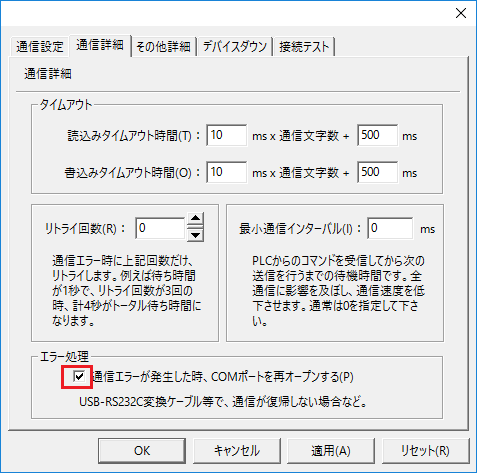
7.接続テストを行い、接続確認を行う
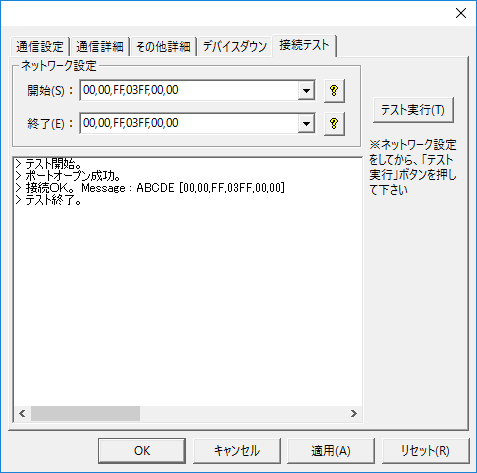
「接続OK」といったメッセージが表示されれば、接続確認OKです。